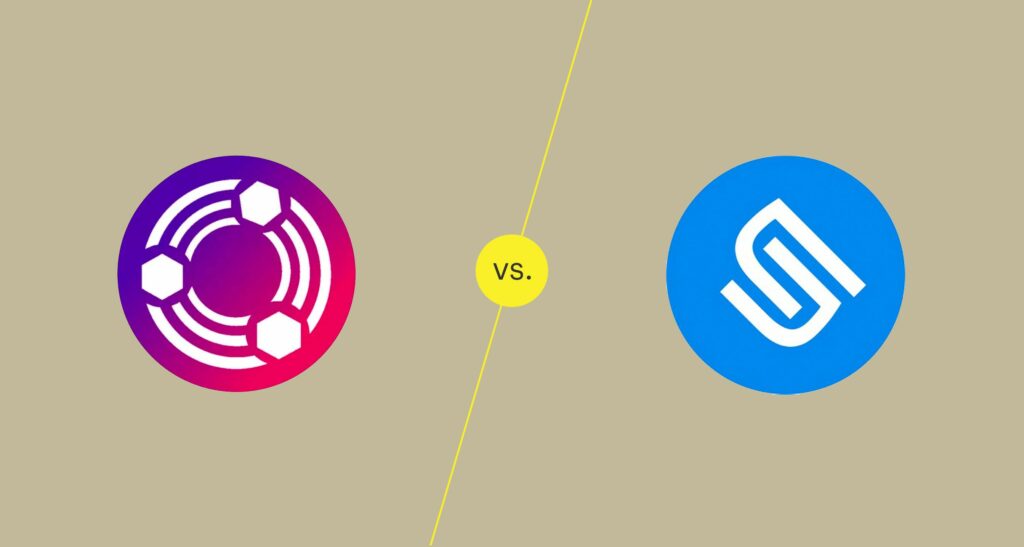
Až do Ubuntu 11.04 byl GNOME výchozím desktopovým prostředím pro distribuci Ubuntu Linux. Zatímco Ubuntu se nyní dodává s desktopem Unity, je k dispozici také aktualizovaná verze starého prostředí. Porovnali jsme Ubuntu Unity vs GNOME, abychom rozluštili rozdíly mezi těmito dvěma prostředími.
Celková zjištění
Jednota
- Spravováno vývojáři Ubuntu.
- Snadno ovladatelné rozhraní.
- Rozsáhlé filtry vyhledávání.
GNOME
- Spravováno komunitou dobrovolníků.
- Méně přeplněná plocha.
- Omezené vyhledávací funkce.
Jedním z hlavních rozdílů mezi GNOME a Unity je, kdo stojí za každým projektem: Unity je hlavním zaměřením vývojářů Ubuntu, zatímco Ubuntu GNOME je spíše komunitním projektem. Verze GNOME stojí za vyzkoušení, protože desktop funguje o něco lépe a je méně přeplněný. Spouštěč zabírá docela dost místa, a přestože můžete zmenšit velikost nebo dokonce skrýt spouštěč, není to stejné jako mít prázdné místo na ploše pro spuštění. Na druhou stranu Unity poskytuje lepší integraci fotografií, hudby, videa a online aktivit. Obzvláště užitečné jsou také filtry v jednotlivých čočkách.
Navigace: Jednota je rychlejší
Jednota
- Přístup k nejčastěji používaným programům jedním kliknutím.
- Doporučuje aplikace, které možná budete chtít nainstalovat.
- Automaticky kategorizuje aplikace za účelem vylepšení vyhledávání.
GNOME
- Jednodušší procházení všech aplikací najednou.
- Žádné vyhledávací filtry.
- Aplikace nejsou kategorizovány.
- Užitečné klávesové zkratky.
Hlavní výhodou Unity oproti GNOME je spouštěč Ubuntu na levé straně obrazovky, který vám umožní přístup k nejčastěji používaným aplikacím jediným kliknutím myši. Chcete -li udělat totéž s GNOME, musíte stisknout klávesu super a poté vybrat ikonu. Pokud chcete načíst aplikaci v rámci Unity, která není ve spouštěči, můžete buď vyvolat pomlčku Ubuntu Unity a použít vyhledávací lištu, nebo vybrat kartu aplikací v pomlčce a zobrazit všechny aplikace ve vašem systému. V GNOME musíte otevřít okno aktivit stisknutím klávesy super a výběrem spodní ikony zobrazit všechny aplikace. Alternativně můžete použít klávesovou zkratku GNOME super klíč + A. Jakmile se dostanete do zobrazení aplikací v GNOME, uvidíte ikony všech aplikací nainstalovaných ve vašem systému. V rámci Unity je obrazovka aplikací rozdělena na nedávno použité aplikace, nainstalované aplikace a aplikace, které možná budete chtít nainstalovat. Chcete -li procházet všechny aplikace, musíte k rozšíření zobrazení vybrat další odkaz. Pokud máte nainstalované stovky aplikací a chcete si hry jen prohlédnout, musíte použít funkci vyhledávání v GNOME. Unity poskytuje filtr s kategoriemi, jako jsou hry, kancelář, zvuk a další. Unity také umožňuje filtrovat podle místních aplikací a aplikací v Softwarovém centru Ubuntu.
Integrace: Jednota je pohodlnější
Jednota
- Zobrazte různé typy mediálních souborů, aniž byste museli otevírat samostatné aplikace.
- Funkce vyhledávání na YouTube přehrávače médií nefunguje.
GNOME
- Lepší pro vytváření seznamů skladeb a správu hudebních souborů.
- Funkce vyhledávání na YouTube přehrávače médií nefunguje.
Integrace desktopu poskytovaná Unity je bezpochyby lepší než integrace desktopu poskytovaná GNOME. Různé objektivy poskytované společností Unity vám umožňují přehrávat skladby, sledovat videa, prohlížet vaše sbírky fotografií a komunikovat online, aniž byste museli otevírat samostatné aplikace. Unity vám dokonce umožňuje filtrovat hudební skladby podle žánru nebo dekády; na rozdíl od GNOME však neexistuje žádný vestavěný nástroj pro vytváření seznamu skladeb. Video přehrávač dodávaný s GNOME je stejný jako v Unity a oba trpí podobnou vadou. Jedna z možností vyhledávání v přehrávači videí prohledává YouTube, ale když se pokusíte vyhledat videa z YouTube, zobrazí se zpráva, že YouTube není kompatibilní.
Aplikace a výkon: Je to remíza
Jednota
- Dodává se s Mozilla Thunderbird.
- Rozšiřitelné o aplikace ze softwarového centra Ubuntu.
GNOME
- Dodává se s e -mailovým klientem Evolution.
- Rozšiřitelné o aplikace ze softwarového centra Ubuntu.
Časy spouštění mezi verzemi Unity a GNOME Ubuntu jsou téměř stejné. Aplikace nainstalované ve verzích Unity a GNOME Ubuntu jsou také stejné, s výjimkou e -mailového klienta. Unity verze Ubuntu používá Mozilla Thunderbird, zatímco GNOME je dodáván s poštovním klientem Evolution. Evolution nabízí lepší integraci schůzek a úkolů a prohlížeč pošty je podobný aplikaci Microsoft Outlook. Evolution si samozřejmě můžete kdykoli nainstalovat na Unity nebo Thunderbird na GNOME. Verze Ubuntu Unity i GNOME používají Centrum softwaru.
Konečný verdikt
GNOME a Unity jsou docela vyrovnané, ale nemusíte si mezi nimi vybírat. Pokud jste již nainstalovali Ubuntu a chcete vyzkoušet GNOME, otevřete Centrum softwaru a vyhledejte desktopové prostředí GNOME. Po instalaci plochy si můžete při přihlašování vybrat mezi některým prostředím.